微信电脑手机同步怎么弄啊 电脑同步微信聊天记录方法
日期: 来源:泰尔达游戏网
在现代社会我们离不开手机,而微信作为最常用的社交软件之一,更是我们日常生活中必不可少的工具,有时我们可能需要在电脑上查看微信聊天记录,这时就需要将手机上的微信同步到电脑上。微信电脑手机同步该如何实现呢?接下来我们就来介绍一下电脑同步微信聊天记录的方法。
电脑同步微信聊天记录方法
步骤如下:
1.打开电脑,找到电脑版本的微信图标,双击进入。
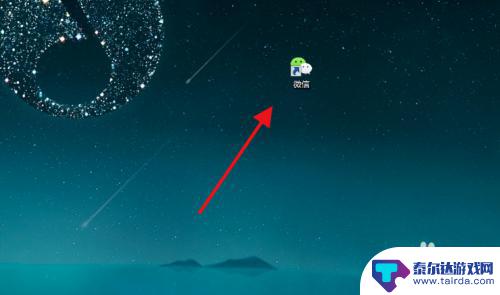
2.然后弹出登录窗口,直接点击登录即可。
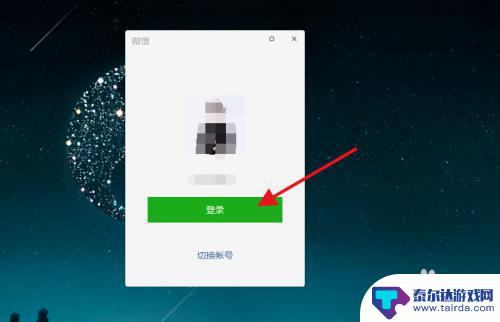
3.这是会显示要在手机端确认才能登录,一般首次登录会让用微信扫码登录。
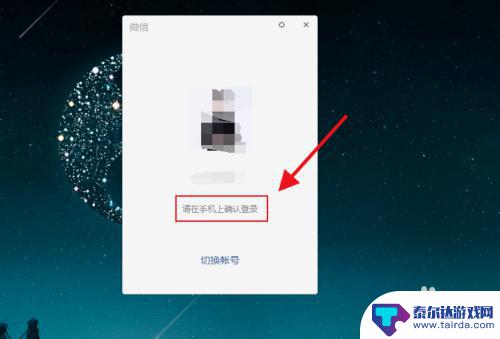
4.然后打开微信手机版,如果是扫描。则点击首页右上角选择扫一扫,然后会提示窗口,如下所示。
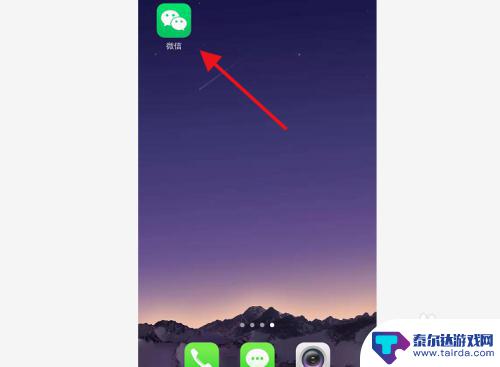
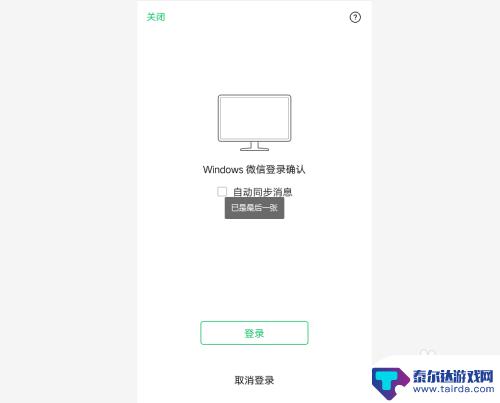
5.点击勾选“自动同步消息”选项,然后点击登录即可。
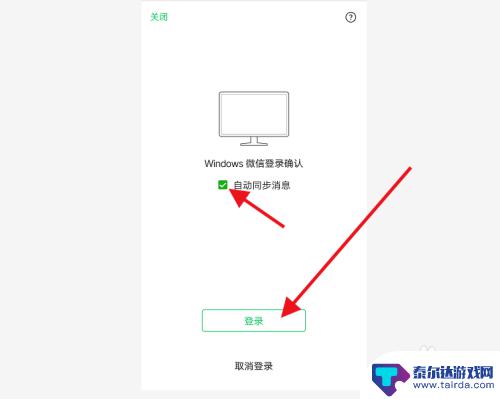
6.最后电脑端微信会直接同步手机端的消息记录,这样就实现的电脑手机同步消息了。
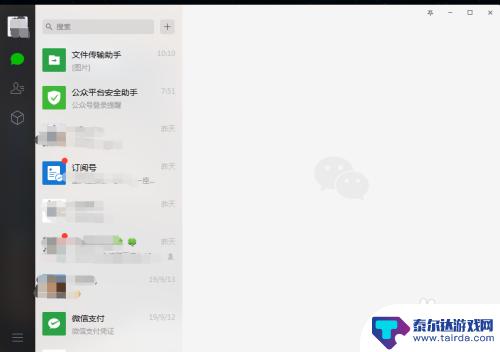
以上就是微信电脑手机同步的操作方法,希望对遇到同样情况的朋友们有所帮助,请参照小编的方法进行处理。















